Herunterladen oder Sichern der Konfigurationsdatei auf einem Sx200, Sx300 oder Sx500 Switch
Ziel
Die Backup-Konfigurationsdatei oder das Protokoll des Switches ist nützlich für die Fehlerbehebung oder wenn das Gerät versehentlich zurückgesetzt wird. Dieser enthält manuelle Kopien von Dateien, die zum Schutz vor einem Herunterfahren des Systems oder zur Aufrechterhaltung eines bestimmten Betriebszustands verwendet werden. Sie können beispielsweise die Spiegelungskonfiguration, die Startkonfiguration oder die ausgeführte Konfiguration in eine Sicherungsdatei kopieren und speichern. Sie können diese Datei verwenden, um den Switch zu aktualisieren oder seinen Funktionsstatus wiederherzustellen.
Die Backup-Konfigurationsdatei kann auf einem TFTP-Server (Trivial File Transfer Protocol), einem SCP-Server (Secure Copy) oder auf Ihrem Computer gespeichert werden. In diesem Artikel wird erläutert, wie Sie eine Systemkonfigurationsdatei mithilfe einer der folgenden Methoden herunterladen oder sichern:
- Via TFTP — Die TFTP-Methode wird gewählt, um die Konfigurationsdatei über TFTP herunterzuladen/zu sichern. TFTP wird hauptsächlich zum Booten von Computern im LAN verwendet und ist auch zum Herunterladen von Dateien geeignet.
- Über HTTP/HTTPS: Die Hyper Text Transfer Protocol (HTTP)- oder Hyper Text Transfer Protocol Secure (HTTPS)-Methode wird zum Herunterladen/Sichern der Konfigurationsdatei über HTTP/HTTPS ausgewählt. Diese Methode ist bei Dateidownloads beliebter, da sie sicherer ist.
- Via SCP (Over SSH) — Die SCP (Over SSH)-Methode wird ausgewählt, um eine Konfigurationsdatei über Secure Shell (SSH) herunterzuladen/zu sichern. Das Herunterladen/Sichern von Konfigurationsdateien erfolgt über ein sicheres Netzwerk.
Unterstützte Geräte
- Sx200-Serie
- Sx300-Serie
- Sx500-Serie
Software-Version
- 1.4.7.6
Herunterladen oder Sichern der Konfigurationsdatei
Schritt 1: Melden Sie sich beim webbasierten Dienstprogramm Ihres Switches an. Der Standardbenutzername und das Standardkennwort lauten "cisco".
Hinweis: Wenn Sie das Kennwort bereits geändert oder ein neues Konto erstellt haben, geben Sie stattdessen Ihre neuen Anmeldeinformationen ein.
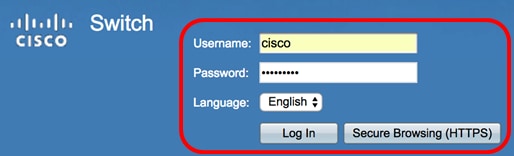
Schritt 2: Wählen Sie eine der folgenden Download- oder Backup-Methoden:
Herunterladen oder Sichern einer Systemkonfigurationsdatei über TFTP
Hinweis: Die verfügbaren Menüoptionen können je nach Gerätemodell variieren. In diesem Beispiel wird der Switch SG300-28 verwendet.
Schritt 1: Wählen Sie Administration > File Management > Download/Backup Configuration/Log aus.
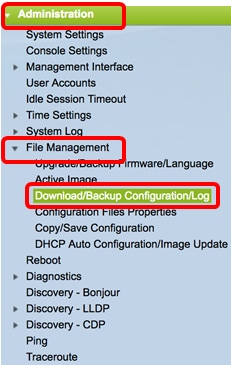
Schritt 2: Klicken Sie im Bereich Transfer Method (Übertragungsmethode) auf das Optionsfeld via TFTP.
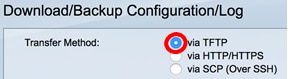
Schritt 3: Klicken Sie auf das Optionsfeld Herunterladen oder Sichern von Aktion speichern, um anzugeben, ob die Konfigurationsdatei oder das Protokoll heruntergeladen oder gesichert werden soll. In diesem Beispiel wird Backup ausgewählt.

Schritt 4: Klicken Sie auf ein Optionsfeld im Bereich "TFTP-Serverdefinition". Folgende Optionen sind verfügbar:
- Nach IP-Adresse — Geben Sie die IP-Adresse des TFTP-Servers ein. In diesem Beispiel wird diese Option ausgewählt.
- By name (Nach Name): Geben Sie den Hostnamen des TFTP-Servers ein. Wenn diese Option ausgewählt ist, fahren Sie mit Schritt 6 fort.

Schritt 5. (Optional) Wenn Sie Nach IP-Adresse ausgewählt haben, wählen Sie im Bereich IP-Version entweder Version 4 (IPv4) oder Version 6 (IPv6) aus. Wenn Sie Version 6 ausgewählt haben, geben Sie im Bereich "IPv6 Address Type" (IPv6-Adresstyp) an, ob es sich bei IPv6 um eine lokale oder eine globale Adresse für den Link handelt. Wenn es sich um eine lokale Adresse für die Verbindung handelt, wählen Sie die Schnittstelle in der Dropdown-Liste "Link Local Interface" (Lokale Schnittstelle verknüpfen) aus. Bei Auswahl von Version 4 fahren Sie mit Schritt 6 fort.
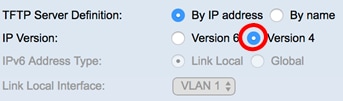
Hinweis: In diesem Beispiel wird die IP-Version 4 ausgewählt.
Schritt 6. (Optional) Wenn Sie In Schritt 4 Nach Namen ausgewählt haben, geben Sie den Hostnamen des TFTP-Servers in das Feld IP-Adresse/Name des TFTPServers ein. Geben Sie andernfalls die IP-Adresse ein.
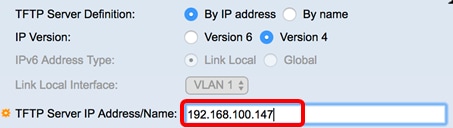
Hinweis: In diesem Beispiel wird die Konfigurationsdatei mit der IP-Adresse 192.168.100.147 auf dem TFTP-Server gespeichert.
Schritt 7. Klicken Sie im Bereich Quelldateityp auf das Optionsfeld für den Dateityp, den Sie sichern möchten. Der Switch verwaltet die folgenden Konfigurationsdateien.
- Running Configuration (Konfiguration wird ausgeführt) - Die Konfigurationsdatei, die die aktuelle Konfiguration enthält, einschließlich aller Änderungen, die seit dem letzten Neustart in Verwaltungssitzungen vorgenommen wurden.
- Startkonfiguration - Die Konfigurationsdatei, die im Flash-Speicher gespeichert wird.
- Sicherungskonfiguration - Eine zusätzliche Konfigurationsdatei, die zu Sicherungszwecken auf dem Switch gespeichert wird.
- Mirror Configuration (Konfiguration spiegeln) - Die ausgeführte Konfigurationsdatei wird automatisch im Typ der Spiegelkonfigurationsdatei gespeichert, wenn sie nicht mindestens 24 Stunden lang geändert wird.
- Flash-Protokoll - Die Protokolldatei mit Protokolleinträgen, die im Flash-Speicher gespeichert werden.
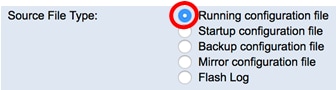
Hinweis: In diesem Beispiel wird "Running configuration file" ausgewählt. Durch Auswahl dieser Option werden die aktuellen Konfigurationseinstellungen gesichert.
Schritt 8: Wählen Sie im Bereich Sensitive Data (Vertrauliche Daten) aus, wie vertrauliche Daten in die Sicherungsdatei aufgenommen werden sollen. Folgende Optionen sind verfügbar:
- Ausschließen - Vertrauliche Daten nicht in die Sicherung einschließen.
- Verschlüsselt - Vertrauliche Daten werden in verschlüsselter Form in die Sicherung eingeschlossen.
- Nur-Text - Integrieren Sie vertrauliche Daten in die Sicherung in der unverschlüsselten Form.
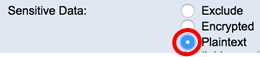
Hinweis: In diesem Beispiel wird "Nur Text" ausgewählt. Dadurch werden alle Daten im Klartext gesichert.
Schritt 9. Geben Sie den Namen der Sicherungsdatei in das Feld Name der Zieldatei ein. In diesem Beispiel wird „SG300-28.txt“ verwendet.

Schritt 10. Klicken Sie auf Anwenden, um die Sicherung zu starten.
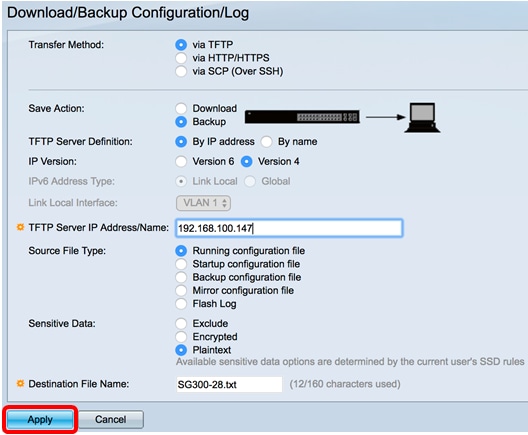
Schritt 11. Klicken Sie nach Abschluss des Vorgangs auf die Schaltfläche Fertig.
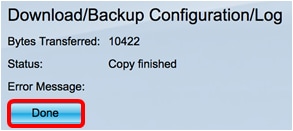
Sie sollten nun die Konfigurationsdatei Ihres Switches erfolgreich über die TFTP-Übertragungsmethode heruntergeladen oder gesichert haben.
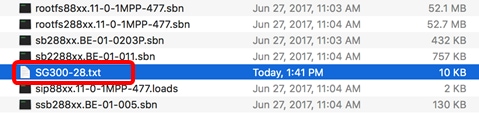
Herunterladen oder Sichern einer Systemkonfigurationsdatei über HTTP/HTTPS
Schritt 1: Wählen Sie Administration > File Management > Download/Backup Configuration/Log aus.
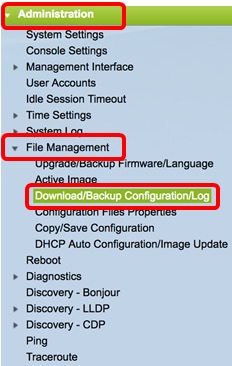
Schritt 2: Klicken Sie im Bereich Transfer Method (Übertragungsmethode) auf das Optionsfeld Via HTTP/HTTPS.
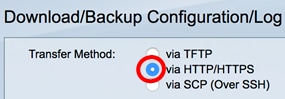
Schritt 3: Klicken Sie auf das Optionsfeld Herunterladen oder Sichern von Aktion speichern, um anzugeben, ob die Konfigurationsdatei oder das Protokoll heruntergeladen oder gesichert werden soll. In diesem Beispiel wird Backup ausgewählt.

Schritt 4: Klicken Sie im Bereich Quelldateityp auf das Optionsfeld für den Dateityp, den Sie sichern möchten. Der Switch verwaltet die folgenden Konfigurationsdateien.
- Running Configuration (Konfiguration wird ausgeführt) - Die Konfigurationsdatei, die die aktuelle Konfiguration enthält, einschließlich aller Änderungen, die seit dem letzten Neustart in Verwaltungssitzungen vorgenommen wurden.
- Startkonfiguration - Die Konfigurationsdatei, die im Flash-Speicher gespeichert wird.
- Sicherungskonfiguration - Eine zusätzliche Konfigurationsdatei, die zu Sicherungszwecken auf dem Switch gespeichert wird.
- Mirror Configuration (Konfiguration spiegeln) - Die ausgeführte Konfigurationsdatei wird automatisch im Typ der Spiegelkonfigurationsdatei gespeichert, wenn sie nicht mindestens 24 Stunden lang geändert wird.
- Flash-Protokoll - Die Protokolldatei mit Protokolleinträgen, die im Flash-Speicher gespeichert werden.
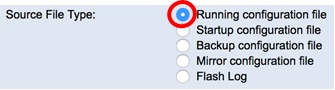
Hinweis: In diesem Beispiel wird "Running configuration file" ausgewählt. Durch Auswahl dieser Option werden die aktuellen Konfigurationseinstellungen gesichert.
Schritt 5: Wählen Sie im Bereich Sensitive Data (Vertrauliche Daten) aus, wie vertrauliche Daten in die Sicherungsdatei aufgenommen werden sollen. Folgende Optionen sind verfügbar:
- Ausschließen - Vertrauliche Daten nicht in die Sicherung einschließen.
- Verschlüsselt - Vertrauliche Daten werden in verschlüsselter Form in die Sicherung eingeschlossen.
- Nur-Text - Integrieren Sie vertrauliche Daten in die Sicherung in der unverschlüsselten Form.
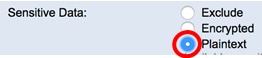
Hinweis: In diesem Beispiel wird "Nur Text" ausgewählt. Dadurch werden alle Daten im Klartext gesichert.
Schritt 6: Klicken Sie auf Apply (Anwenden).
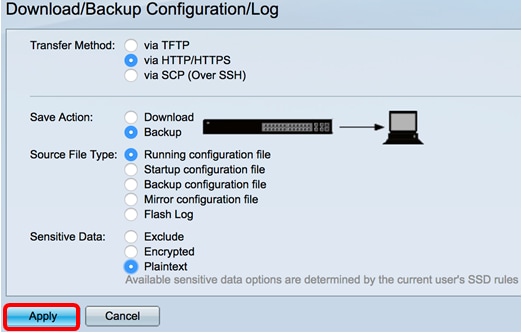
Schritt 7. Klicken Sie nach Abschluss des Vorgangs auf die Schaltfläche Fertig.
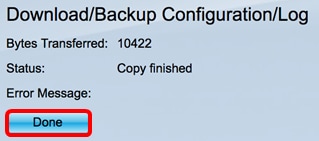
Sie sollten nun die Konfigurationsdatei Ihres Switches erfolgreich über die HTTP/HTTPS-Übertragungsmethode heruntergeladen oder gesichert haben.

Herunterladen oder Sichern einer Systemkonfigurationsdatei mit SCP (über SSH)
Wichtig: Bevor Sie mit der SCP-Methode fortfahren, stellen Sie sicher, dass die SSH-Serverauthentifizierung aktiviert ist und die entsprechenden Einstellungen konfiguriert wurden. Anweisungen zum Konfigurieren der SSH-Authentifizierungseinstellungen auf dem Switch finden Sie hier.
Schritt 1: Wählen Sie Administration > File Management > Download/Backup Configuration/Log aus.
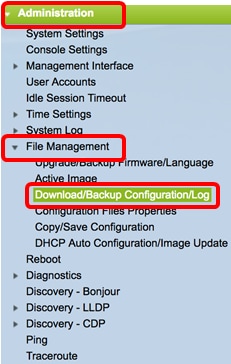
Schritt 2: Klicken Sie im Bereich Transfer Method (Übertragungsmethode) auf das Optionsfeld viaSCP (Over SSH). Bei der SCP-Methode wird die Konfigurationsdatei über Secure Shell (SSH) heruntergeladen/gesichert. Das Herunterladen/Sichern von Konfigurationsdateien erfolgt über ein sicheres Netzwerk.
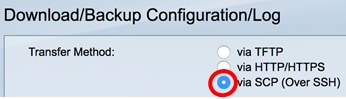
Schritt 3: Stellen Sie sicher, dass die Remote SSH Server-Authentifizierung auf Aktiviert eingestellt ist. Diese Funktion authentifiziert SSH-Server und stellt sicher, dass der erwartete SSH-Server der richtige ist. Es ist standardmäßig deaktiviert. Selbst wenn diese Funktion deaktiviert ist, hat sie keine Auswirkungen auf die SSH-Kommunikation für Dateivorgänge. Wenn die Funktion deaktiviert ist, klicken Sie auf Bearbeiten, um sie zu aktivieren.
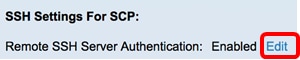
Schritt 4: Wählen Sie im Bereich SSH-Client-Authentifizierung ein Optionsfeld aus, um anzugeben, welche SSH-Anmeldeinformationen beim Kontaktieren des Remotehosts verwendet werden sollen. Wählen Sie SSH-Client-Systemanmeldeinformationen verwenden, um die permanenten SSH-Anmeldeinformationen zu verwenden, die auf dem Switch gespeichert sind (diese Anmeldeinformationen können für die zukünftige Verwendung festgelegt werden, indem Sie auf Systemanmeldeinformationen klicken, wodurch die Seite SSH-Benutzerauthentifizierung geöffnet wird), oder wählen Sie SSH-Client-einmalige Anmeldeinformationen verwenden, um temporäre Anmeldeinformationen zu verwenden.
Hinweis: Benutzername und Kennwort für einmalige Anmeldedaten werden nicht in der Konfigurationsdatei gespeichert.
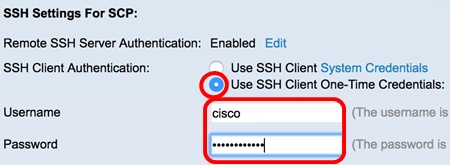
Hinweis: In diesem Beispiel wird SSH-Client einmalige Anmeldedaten verwenden ausgewählt, und Benutzername und Kennwort werden entsprechend eingegeben.
Schritt 5: Klicken Sie auf das Optionsfeld Herunterladen oder Sichern von Aktion speichern, um anzugeben, ob die Konfigurationsdatei oder das Protokoll heruntergeladen oder gesichert werden soll. In diesem Beispiel wird Backup ausgewählt.

Schritt 6: Klicken Sie auf ein Optionsfeld im Bereich "SCP Server Definition". Folgende Optionen sind verfügbar:
- Nach IP-Adresse - Geben Sie die IP-Adresse des SCP-Servers ein. In diesem Beispiel wird diese Option ausgewählt.
- By name (Nach Name): Geben Sie den Hostnamen des SCP-Servers ein. Wenn diese Option ausgewählt ist, fahren Sie mit Schritt 8 fort.
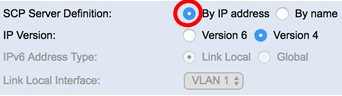
Schritt 7. (Optional) Wenn Sie Nach IP-Adresse ausgewählt haben, wählen Sie im Bereich IP-Version entweder Version 4 (IPv4) oder Version 6 (IPv6) aus. Wenn Sie Version 6 ausgewählt haben, geben Sie im Bereich "IPv6 Address Type" (IPv6-Adresstyp) an, ob es sich bei IPv6 um eine lokale oder eine globale Adresse für den Link handelt. Wenn es sich um eine lokale Adresse für die Verbindung handelt, wählen Sie die Schnittstelle in der Dropdown-Liste "Link Local Interface" (Lokale Schnittstelle verknüpfen) aus. Bei Auswahl von Version 4 fahren Sie mit Schritt 8 fort.
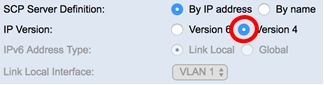
Hinweis: In diesem Beispiel wird die IP-Version 4 ausgewählt.
Schritt 8. (Optional) Wenn Sie In Schritt 6 Nach Name ausgewählt haben, geben Sie den Hostnamen des TFTP-Servers in das Feld IP-Adresse/Name des SCPS-Servers ein. Geben Sie andernfalls die IP-Adresse ein.
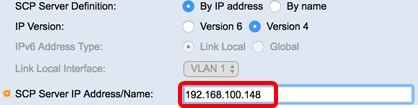
Hinweis: In diesem Beispiel wird die Konfigurationsdatei mit der IP-Adresse 192.168.100.148 auf dem SCP-Server gespeichert.
Schritt 9. Klicken Sie im Bereich Quelldateityp auf das Optionsfeld für den Dateityp, den Sie sichern möchten. Der Switch verwaltet die folgenden Konfigurationsdateien.
- Running Configuration (Konfiguration wird ausgeführt) - Die Konfigurationsdatei, die die aktuelle Konfiguration enthält, einschließlich aller Änderungen, die seit dem letzten Neustart in Verwaltungssitzungen vorgenommen wurden.
- Startkonfiguration - Die Konfigurationsdatei, die im Flash-Speicher gespeichert wird.
- Sicherungskonfiguration - Eine zusätzliche Konfigurationsdatei, die zu Sicherungszwecken auf dem Switch gespeichert wird.
- Mirror Configuration (Konfiguration spiegeln) - Die ausgeführte Konfigurationsdatei wird automatisch im Typ der Spiegelkonfigurationsdatei gespeichert, wenn sie nicht mindestens 24 Stunden lang geändert wird.
- Flash-Protokoll - Die Protokolldatei mit Protokolleinträgen, die im Flash-Speicher gespeichert werden.
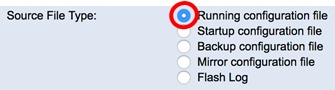
Hinweis: In diesem Beispiel wird "Running configuration file" ausgewählt. Durch Auswahl dieser Option werden die aktuellen Konfigurationseinstellungen gesichert.
Schritt 10. Wählen Sie im Bereich Sensitive Data (Vertrauliche Daten) aus, wie vertrauliche Daten in die Sicherungsdatei aufgenommen werden sollen. Folgende Optionen sind verfügbar:
- Ausschließen - Vertrauliche Daten nicht in die Sicherung einschließen.
- Verschlüsselt - Vertrauliche Daten werden in verschlüsselter Form in die Sicherung eingeschlossen.
- Nur-Text - Integrieren Sie vertrauliche Daten in die Sicherung in der unverschlüsselten Form.
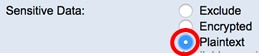
Hinweis: In diesem Beispiel wird "Nur Text" ausgewählt. Dadurch werden alle Daten im Klartext gesichert.
Schritt 11. Geben Sie den Namen der Sicherungsdatei in das Feld Name der Zieldatei ein. In diesem Beispiel wird die Sicherungskonfigurationsdatei in der Datei SG300-28.txt gespeichert.

Schritt 12: Klicken Sie auf Anwenden, um die Sicherung zu starten.
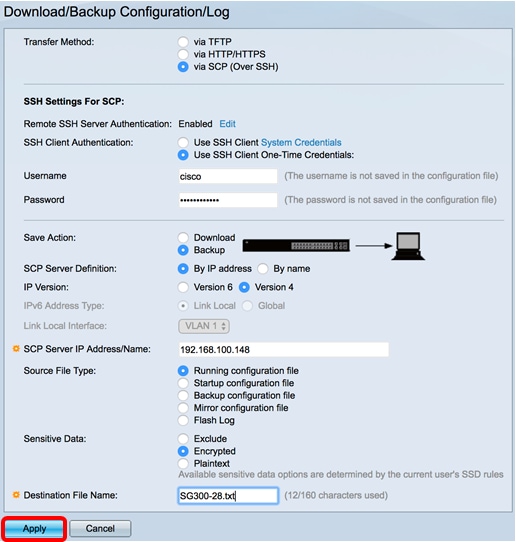
Schritt 13: Klicken Sie nach Abschluss des Vorgangs auf die Schaltfläche Fertig.
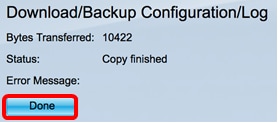
Sie sollten nun die Konfigurationsdatei Ihres Switches erfolgreich über die SCP-Übertragungsmethode heruntergeladen oder gesichert haben.
Revisionsverlauf
| Überarbeitung | Veröffentlichungsdatum | Kommentare |
|---|---|---|
1.0 |
11-Dec-2018 |
Erstveröffentlichung |
 Feedback
Feedback